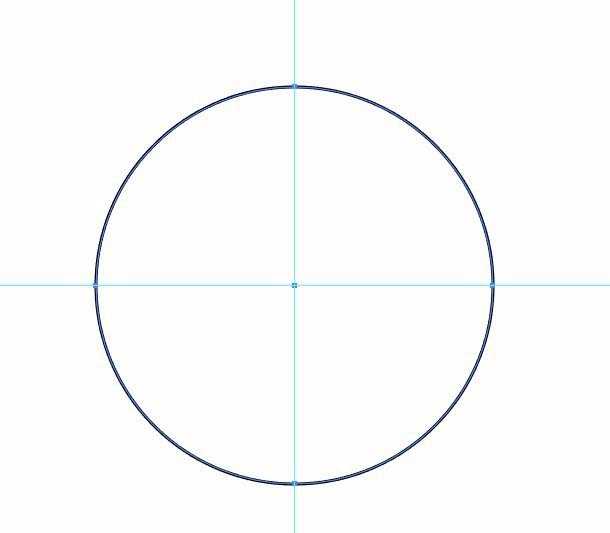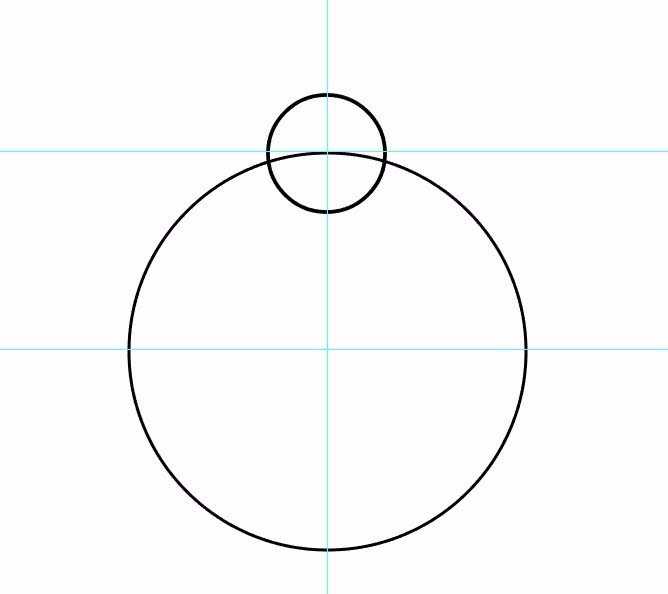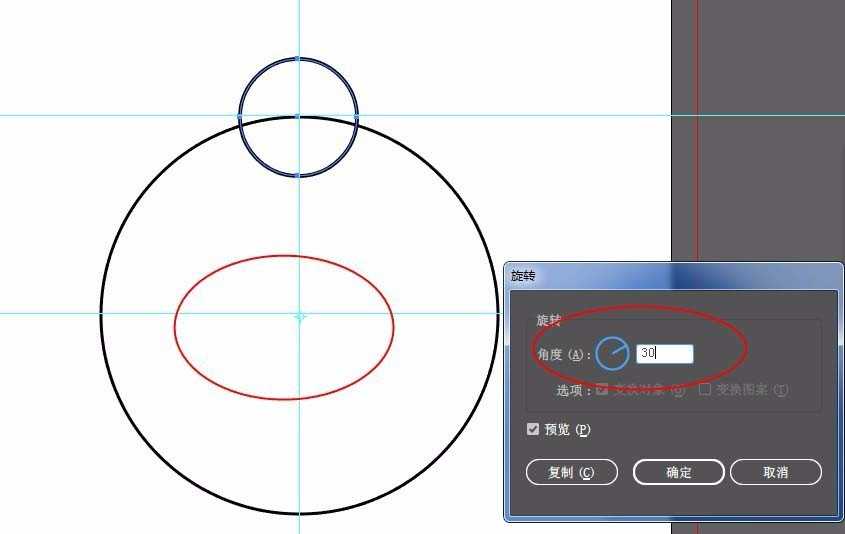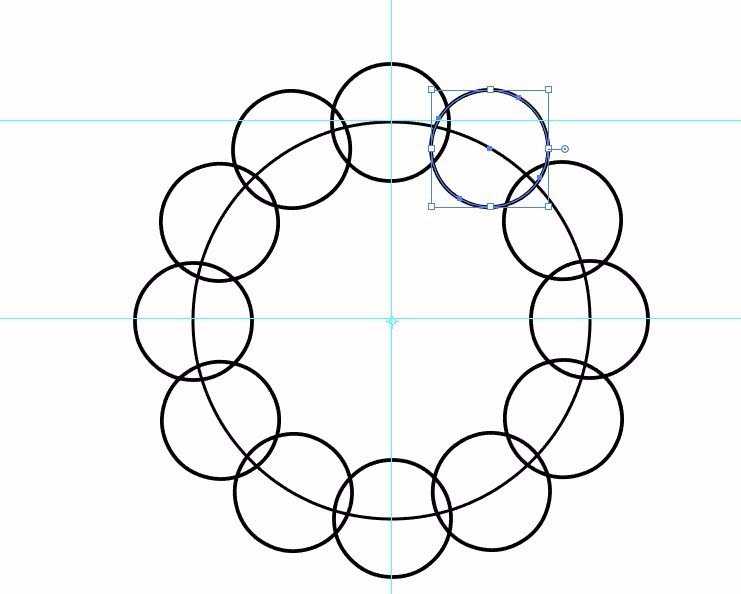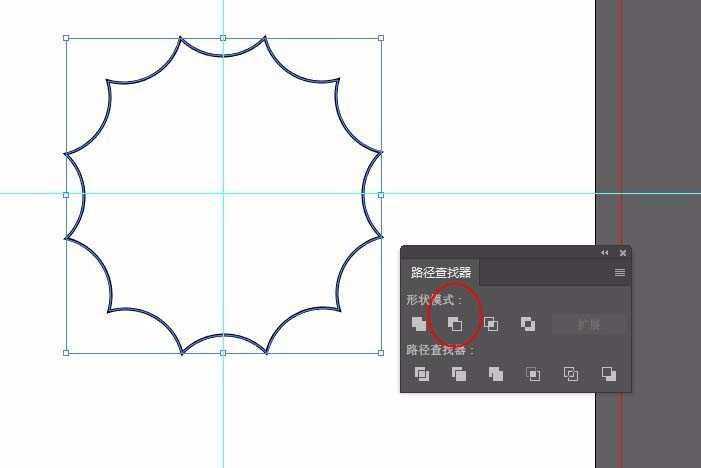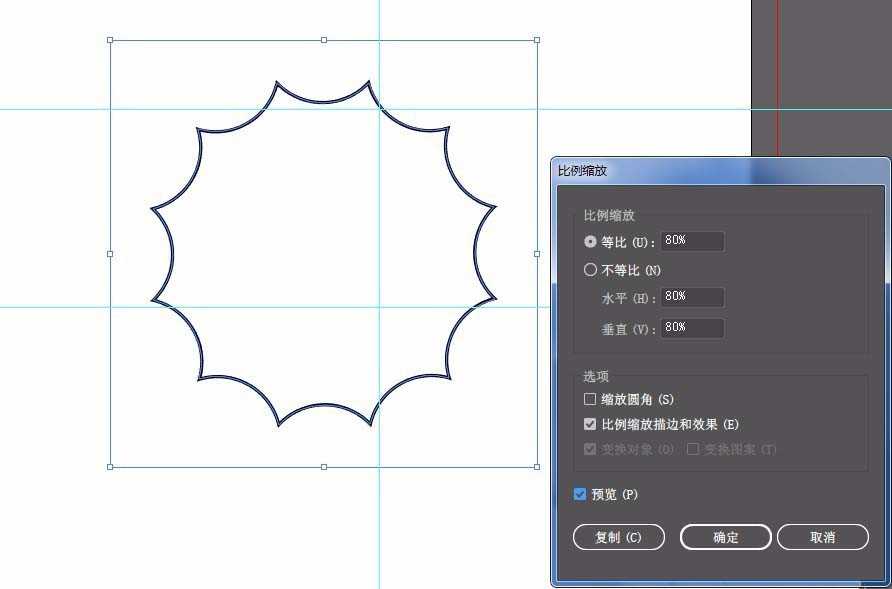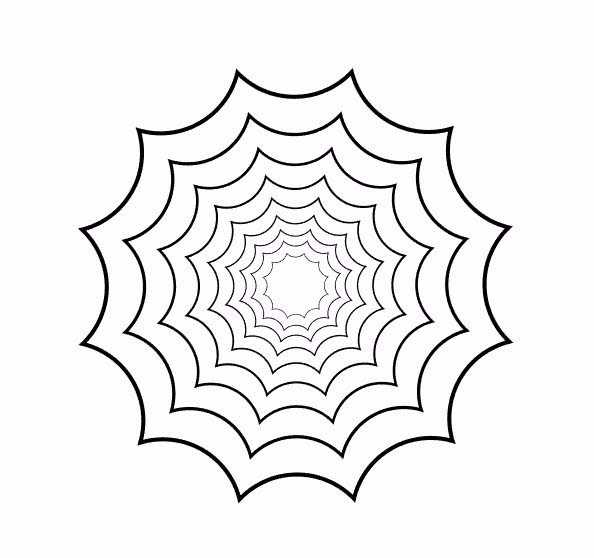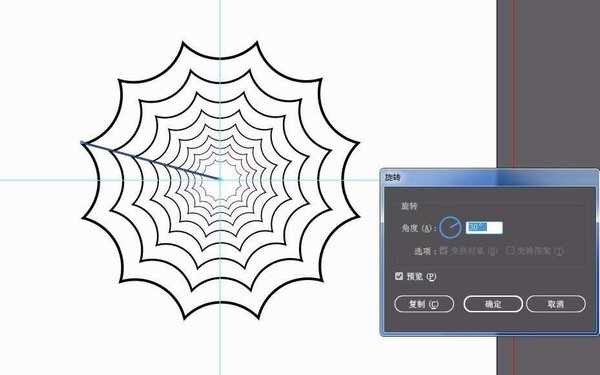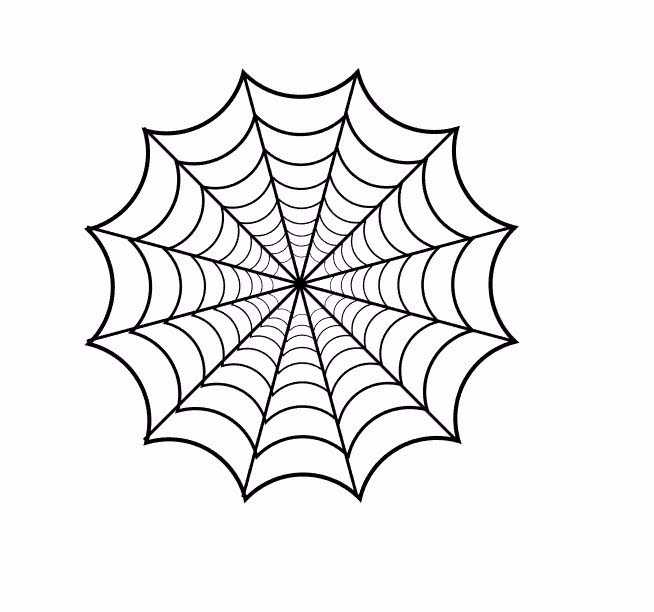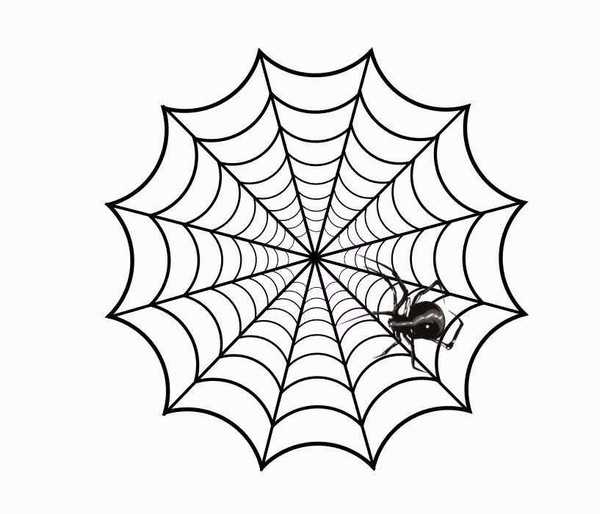DDR爱好者之家 Design By 杰米
ai中想要绘制蜘蛛网,该怎么画蜘蛛网呢?下面我们就来看看详细的教程。
- 软件名称:
- Adobe Illustrator CC(AI软件) 2018 v22.0.0 简体中文安装版
- 软件大小:
- 797.2MB
- 更新时间:
- 2017-09-26立即下载
1、按住shift键,用椭圆工具画一个正圆形。用参考线标记圆心。
2、基于大的圆形最顶部的锚点为圆心,画一个小一些的圆形。
3、以大圆形的圆心为轴心复制旋转30度角,接着按ctrl+d键,将小圆多次制,将所有小圆编组,排列于顶层。
4、全选,用路径查找器中的减去顶层,得到蜘蛛网外轮廓。
5、执行对象-变换-缩放。参数写80%,按ctrl+d再制,得到多重轮廓。
6、用直线工具画一条直线,用旋转工具,旋转再制多次。得到如图:
7、放上一只小蜘蛛,就可以了。
以上就是ai绘制蜘蛛网的教程,希望大家喜欢,请继续关注。
相关推荐:
ai怎么设计手持网格样式的烧烤架图标?
ai矩形网格工具怎么用? ai矩形网格的使用方法
ai极坐标网格工具怎么使用? ai极坐标绘制图形的教程
DDR爱好者之家 Design By 杰米
广告合作:本站广告合作请联系QQ:858582 申请时备注:广告合作(否则不回)
免责声明:本站资源来自互联网收集,仅供用于学习和交流,请遵循相关法律法规,本站一切资源不代表本站立场,如有侵权、后门、不妥请联系本站删除!
免责声明:本站资源来自互联网收集,仅供用于学习和交流,请遵循相关法律法规,本站一切资源不代表本站立场,如有侵权、后门、不妥请联系本站删除!
DDR爱好者之家 Design By 杰米
暂无评论...
更新日志
2025年01月06日
2025年01月06日
- 小骆驼-《草原狼2(蓝光CD)》[原抓WAV+CUE]
- 群星《欢迎来到我身边 电影原声专辑》[320K/MP3][105.02MB]
- 群星《欢迎来到我身边 电影原声专辑》[FLAC/分轨][480.9MB]
- 雷婷《梦里蓝天HQⅡ》 2023头版限量编号低速原抓[WAV+CUE][463M]
- 群星《2024好听新歌42》AI调整音效【WAV分轨】
- 王思雨-《思念陪着鸿雁飞》WAV
- 王思雨《喜马拉雅HQ》头版限量编号[WAV+CUE]
- 李健《无时无刻》[WAV+CUE][590M]
- 陈奕迅《酝酿》[WAV分轨][502M]
- 卓依婷《化蝶》2CD[WAV+CUE][1.1G]
- 群星《吉他王(黑胶CD)》[WAV+CUE]
- 齐秦《穿乐(穿越)》[WAV+CUE]
- 发烧珍品《数位CD音响测试-动向效果(九)》【WAV+CUE】
- 邝美云《邝美云精装歌集》[DSF][1.6G]
- 吕方《爱一回伤一回》[WAV+CUE][454M]